驱动功能 | 板子画的圆不够圆?试试驱动里面开启【强制比例】
作者心中呐喊:如果你的屏幕是带鱼屏、方形屏,一定要开启【强制比例(比例一定)】
市面上不同品牌、不同用途的显示器比例各有不同,如 Windows 操作系统笔记本电脑以及家用显示器最常用的 16:9、Surface 常用的 3:2、MacBook 常用的 16:10、电竞用的带鱼屏 21:9、甚至一些特殊工种、行业用传统的 4:3 或者 1:1。
因此,为了兼顾所有用途,Wacom 的数位板原生感应区域并不会是 100% 以上的某个比例。如 Wacom Intuos Pro M 号 PTH660,作为创意行业标准的专业数位板,其感应区域为 8.7 x 5.8英寸,更加接近 16:10.7 的比例。
这就有了标题的困惑,是不是用数位板画的圆不够圆?为什么画好一个正圆,手腕活动的幅度和我在纸上面有差别?手感不一致?为什么我明明画的是鹅蛋脸,到数位板上画的好好的,在屏幕上一看就变成了圆脸?
比例一定,让你的数位板长宽比例与显示器长宽比例完全一致
不用担心,Wacom 的驱动有一个功能叫做【比例一定(Force Proportions)】,这样,就能保证数位板的活动感应的面积的长宽比与对应的屏幕的长宽比例一一对应。
○ 如果你显示器是 4:3 的,就让你的数位板感应比例为 4:3
○ 如果你显示器是 16:9 的,就让你的数位板感应比例为 16:9
○ 如果你显示器是 21:9 的,就让你的数位板感应比例为 21:9
这些也只需要通过驱动 – Wacom 桌面中心的压感笔设定,进入设置界面,点击【映射】项就可以勾选。
实操示例
比方说,我正在使用四个 16:9 的显示器,组合起来亦仍然为 16:9(如下图)。您可以从界面看到【比例一定(Force Proportions)】是没有被勾选的,因此可以看到数位板上的红框为整个面积,且并不是 16:9。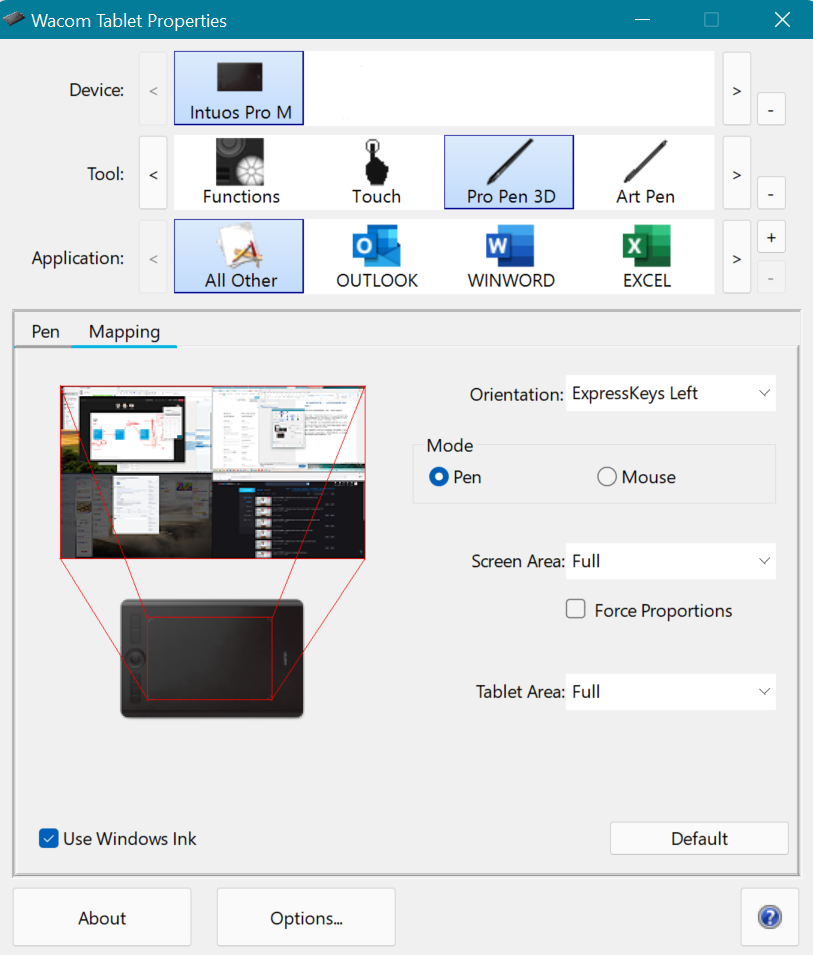
(压感笔设定>映射>比例一定未勾选)
在勾选【比例一定(Force Proportions)】后,可以看到下图数位板上的红框有所变化,为标准 16:9 的比例,且默认是上移感应区域,这样为手腕提供更多的掌托空间。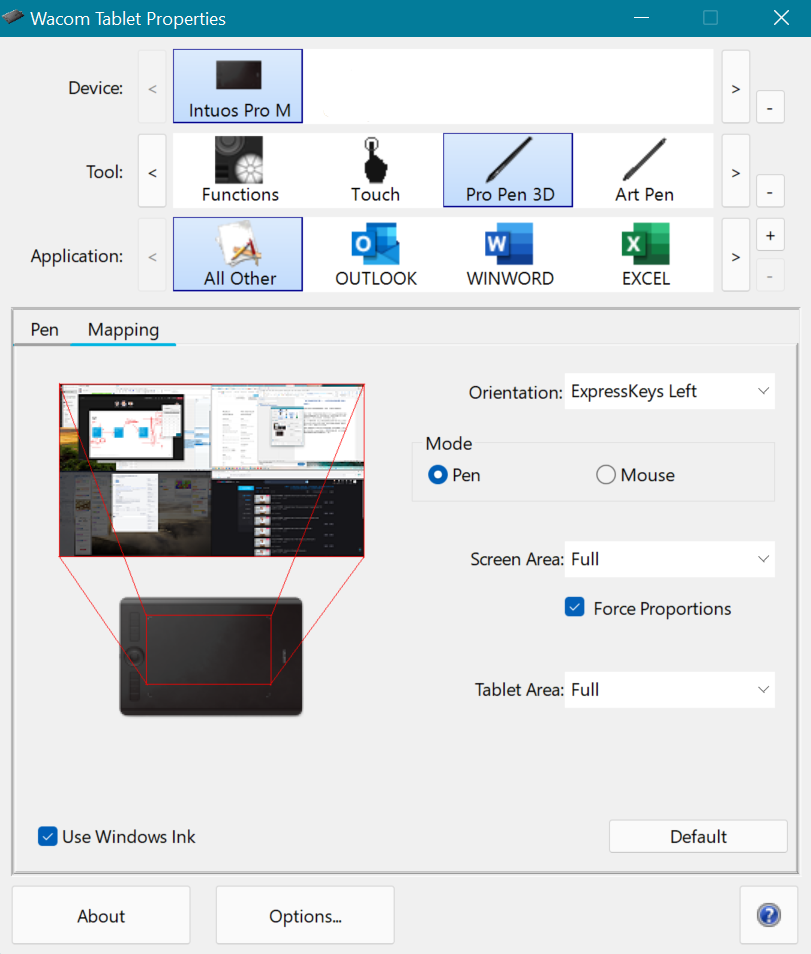
(压感笔设定>映射>比例一定已勾选)
设定完毕后,看看是不是现在拿个塑料瓶盖在板子上话,屏幕中也是正圆的了呢?
提示:不过注意不要用硬币或金属物品尝试,金属物品会影响板子和笔的电磁感应,导致坐标及感应失灵。
如果您不喜欢上移的方式,比如希望强制比例之后是上下居中,可以进一步设置,点击【数位板区域(Tablet Area)】选择【比例(Portion…)】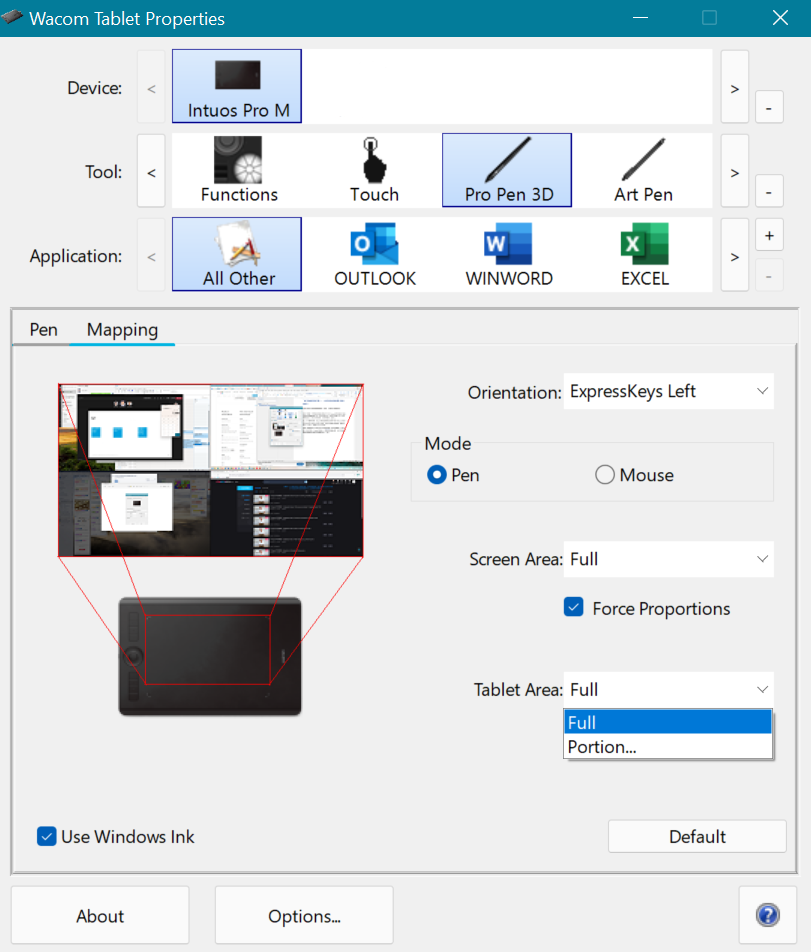
(点击【数位板区域 Tablet Area】选择【比例 Portion...】)
在弹出的窗口中,可以通过直接在数位板上的红框四个点,直接拖拽大小(选项 1),或者直接在数位板上点击区域(需先点击 2),再或者直接输入数值(如选项 3)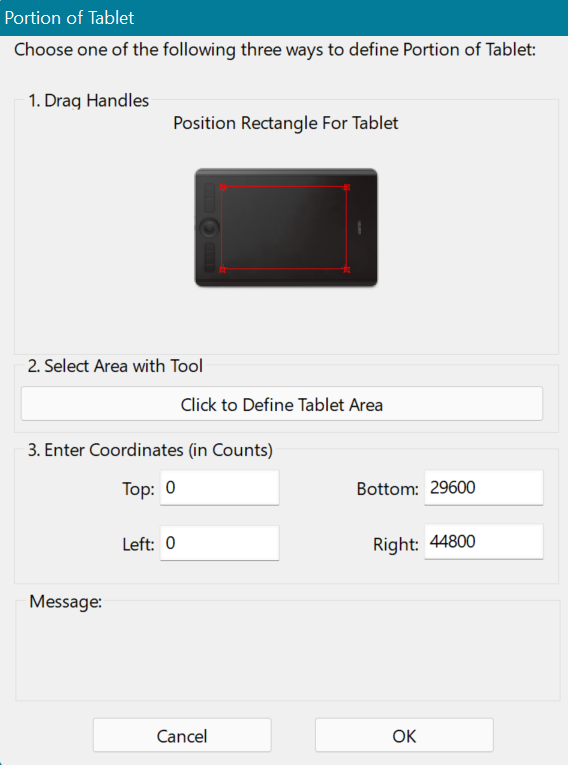
(自定义数位板上的感应区域)
设定完毕后,就可以明显看到数位板的可感应区域非居上而是我设定的位置了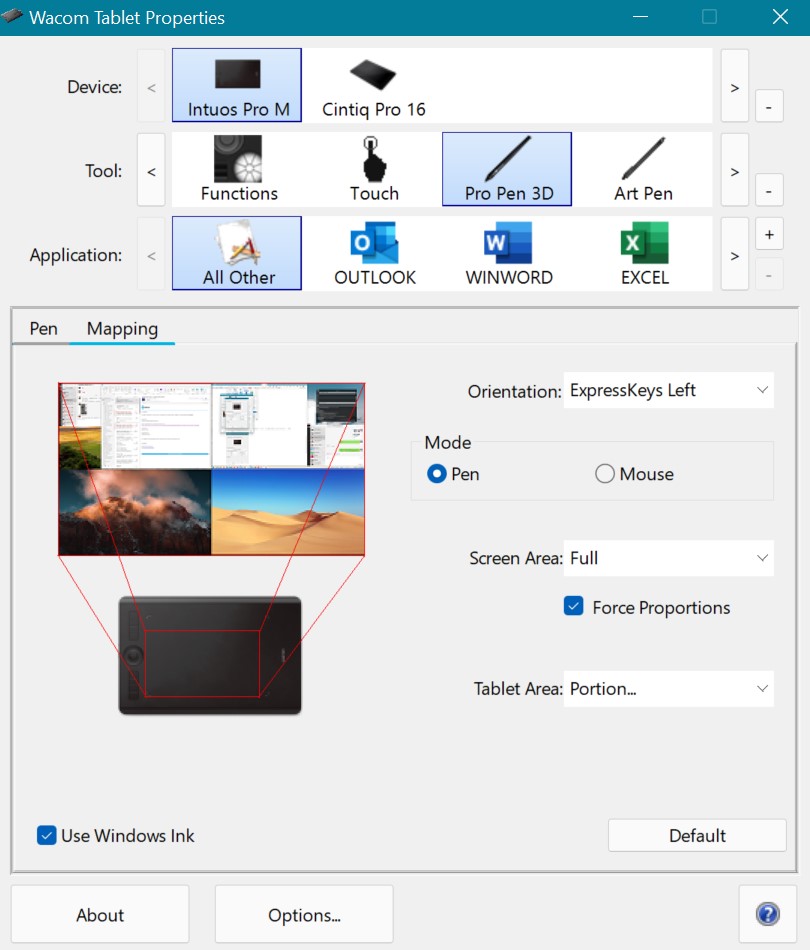
因此,如果您是使用 21:9 带鱼屏或者其他比例的显示器遇到此类问题,不妨赶紧点开相关设置界面,看看勾选后是不是可以画正圆了并且满足您的习惯了。
更多映射设置,请参考:http://101.wacom.com/UserHelp/zh_cn/Mapping_PTMapping.htm
